eddjed
да се
Оригинален плакат- 7 септември 2011 г
- 18 ноември 2020 г
Имам две външни устройства, свързани през повечето време, едното е Time Machine, а другото има моите големи файлове, като филми и софтуер и т.н. Когато искам да взема лаптопа си от бюрото си, изваждам и двете заедно. Външният диск се изважда нормално след няколко секунди, но дискът на Time Machine или отнема години, или изобщо няма да се извади. Устройството не е в средата на архивиране или 'почистване', уверявам се, че е приключило, преди да се опитам да извадя.
Някой друг има ли това след инсталирането на big Sur? Това не се случваше при всички предишни версии на OS X.
шарлатани
- 18 септември 2013 г
- Манчестър, Великобритания
- 18 ноември 2020 г
CTHarrryH
- 4 юли 2012 г
- 18 ноември 2020 г
аз55
- 26 юли 2019 г
- 18 ноември 2020 г
Също така не можете да стартирате проверка на файловата система (Първа помощ) на APFS криптирано устройство на Time Machine, дори когато дискът не е монтиран. Винаги се проваля с някакво съобщение за грешка, че крипто модулът не може да бъде зареден. И
eddjed
да се
Оригинален плакат- 7 септември 2011 г
- 19 ноември 2020 г
Quackers каза: По същия начин ли се държи, ако е включен сам?
Не съм сигурен, защото и двете устройства са свързани към хъб и би било малко мъка да го изключите, защото всичко е свързано с кабел под бюрото ми, за да поддържам кабелите подредени (обичам да имам един USB C кабел за захранване , дисплей, външни устройства и т.н.) Но това бавно изваждане започна да се случва едва след надстройката до Big Sur.
крал 11527 г
- 2 август 2010 г
- 19 ноември 2020 г
аз55
- 26 юли 2019 г
- 19 ноември 2020 г
Вижте медийния елемент ' data-single-image='1'>
Finder изважда само контейнера (последен ред) и устройството все още се върти. В това състояние червеният маркиран бутон няма да работи, показвайки съобщение, че устройството все още се използва. Когато използвате червения маркиран бутон без изваждане в Finder, той ще извади контейнера и устройството правилно.
Това изглежда като грешка, която трябва да бъде докладвана на Apple.
Стюк
- 29 януари 2011 г
- Германия в момента
- 24 ноември 2020 г
eddjedi каза: Засега наистина харесвам Big Sur, но едно нещо, което забелязах, е, че отнема няколко минути, за да извадя външното ми устройство на Time Machine и на няколко пъти изобщо не се е извадило, имал съм за принудително изхвърляне.Същото нещо и при мен. Наистина харесвам Big Sur, но този проблем е разочароващ. На Catalina изваждането (чрез плъзгане на иконата на десктоп устройство в кошчето или натискане на бутона за изваждане в страничната лента на прозореца за търсене) отне около 5-7 секунди. В Big Sur (след няколко нормални приложения на тази процедура) отнема около 45-60 секунди. Все още не съм го пробвал директно в Disk Utility, но все още има проблем с бъгове. Може ли да е свързано със структурата на APFS на резервното копие на Time Machine в Big Sur?? ДА СЕ
Имам две външни устройства, свързани през повечето време, едното е Time Machine, а другото има моите големи файлове, като филми и софтуер и т.н. Когато искам да взема лаптопа си от бюрото си, изваждам и двете заедно. Външният диск се изважда нормално след няколко секунди, но дискът на Time Machine или отнема години, или изобщо няма да се извади. Устройството не е в средата на архивиране или 'почистване', уверявам се, че е приключило, преди да се опитам да извадя.
Някой друг има ли това след инсталирането на big Sur? Това не се случваше при всички предишни версии на OS X.
крал 11527 г
- 2 август 2010 г
- 24 ноември 2020 г
steve62388
- 23 април 2013 г
- 24 ноември 2020 г
eddjedi каза: Засега наистина харесвам Big Sur, но едно нещо, което забелязах, е, че отнема няколко минути, за да извадя външното ми устройство на Time Machine и на няколко пъти изобщо не се е извадило, имал съм за принудително изхвърляне.
Имам две външни устройства, свързани през повечето време, едното е Time Machine, а другото има моите големи файлове, като филми и софтуер и т.н. Когато искам да взема лаптопа си от бюрото си, изваждам и двете заедно. Външният диск се изважда нормално след няколко секунди, но дискът на Time Machine или отнема години, или изобщо няма да се извади. Устройството не е в средата на архивиране или 'почистване', уверявам се, че е приключило, преди да се опитам да извадя.
Някой друг има ли това след инсталирането на big Sur? Това не се случваше при всички предишни версии на OS X.
Възможно е Spotlight да индексира диска. За съжаление не можете да изключите това на устройство на Time Machine, изисква се да работи. TM прави стотици (хиляди?) промени при всяко архивиране, поради което ще отнеме повече време от другото ви устройство.
Промяна на предпочитанията на Spotlight на Mac
На вашия Mac изберете категориите, които се показват в резултатите от търсенето на Spotlight. support.apple.comкрал 11527 г
- 2 август 2010 г
- 26 ноември 2020 г
Boosf
- 10 юни 2011 г
- Сиатъл, Вашингтон
- 5 декември 2020 г
Джош Беър
- 11 януари 2010 г
- 6 декември 2020 г
Разчитайте и мен с този проблем. Само външното устройство TM отнема години, за да се изключи. Останалите трима се изхвърлят добре.
Джош
Ник55
- 13 ноември 2020 г
- 10 декември 2020 г
Каква е целта и сега имаме проблеми..
Поставете го обратно, за да завършите процеса.
Моля, поставете точки на i и кръстосайте своите T в три екземпляра, преди да пуснете публично. г
GeroZ
- 22 октомври 2009 г
- 25 декември 2020 г
Имах проблем, свързан с далечни проблеми през деня (вероятно с High Sierra, не мога да си спомня наистина), когато забелязах, че след като външното ми устройство на Time Machine беше демонтирано, то продължи да се върти – освен ако не го извадих от Disk Utilities (като отбелязано от мен55 в #7). И така – различен проблем, същото решение: Извадете устройството чрез Disk Utilities ... или от командния ред в прозорец на терминала с 'diskutil eject disk2' (или какъвто е съответният номер).
Като програмист, това, което направих тогава, беше: създадох малък Python скрипт, който се намира на моя работен плот и изважда (първото) външно устройство (той го намира). Предупреждение: Трябва да имате инсталиран интерпретатор на Python на вашия компютър, което би трябвало да е случаят на почти всеки нов Mac. В противен случай Homebrew е ваш приятел.
Ето как изглежда скриптът:
#!/usr/bin/python
импортирайте
diskUtilList = os.popen ('списък на дискове'). прочетете ()
diskUtilList = diskUtilList.replace (' n', '')
externalPhysicalRegEx = r'.*/dev/(disk(?:d+)) (external, физически).*'
съвпадение = re.match(externalPhysicalRegEx, diskUtilList)
ако съвпадне:
print 'Ejecting ' + match.group(1) + ' ...'
os.popen('diskutil eject '+match.group(1))
Първо получава списък с всички налични дискове с 'diskutil list', събира ги всички в един ред и след това намира първото външно физическо устройство, което е налично. … Този регулярен израз е тъмна магия, както винаги. Ето драконите. Ако има такова устройство, то го изважда с 'diskutil eject'.
Така че поставете всичко това в TextEdit, след като го зададете на обикновен текст, като натиснете Shift/Cmd-T. Запазете файла някъде в дома си, може би под „Документи“, и го наречете „EjectTimeMachine.py.command“ („.command“, за да можете да щракнете двукратно върху него от Finder, „.py“, за да посочите, че това е скрипт на Python ).
Моля, обърнете внимание: Последните два реда трябва да започват с четири празни знака. Ето как трябва да изглежда:
Вижте медийния елемент ' data-single-image='1'>
Сега отворете прозорец на терминала и въведете 'chmod a+x' без кавичките, но включително празното в и – но все още не натискайте клавиша Enter.
Сега плъзнете иконата на файла 'EjectTimeMachine.py.command' от Finder в прозореца на вашия терминал. — Да, прочетохте това правилно: Файлът всъщност няма да бъде преместен, но името на файла, включително неговия път, ще бъде добавено към командния ред.
Трябва да изглежда подобно на това:
chmod a+x /Users/yourname/Documents/EjectTimeMachine.py.command… в зависимост от това какво е вашето потребителско име и къде сте съхранили този файл. — Сега натиснете Enter. Това ще направи този файл изпълним за „всички“ – оттук и кодът „a+x“ („всички плюс eXecute“).
Сега плъзнете иконата на файла от където и да сте я съхранили на работния си плот, като държите клавишите Alt/Command натиснати. Това ще създаде пряк път на вашия работен плот, докато действителният файл остава там, където сте го съхранили. ... Можете да преименувате прекия път на това, което ви хрумне, напр. „Изхвърляне на машината на времето“. … Така:
Вижте медийния елемент ' data-single-image='1'>
Моля, имайте предвид, че това ще работи само ако имате само едно външно физическо устройство или ако устройството Time Machine е първото, което намира. Ако това не е това, което търсите, намерете програмист, който може да промени моя скрипт на Python, за да отговаря на вашите нужди. Последна редакция: 25 декември 2020 г
петтерихисила
- 7 ноември 2010 г
- Финландия
- 25 декември 2020 г
Също така, 'killall Finder' в терминал има тенденция да помогне да се отървете от обичайната дейност, която заема диска. Това е стъпка 1. Щракването върху горната стрелка е стъпка 2.
Не съм сигурен кой вариант на 'diskutil' постига същия ефект в Terminal. Може да е вариантът на „diskutil unmountdisk“.
Прикачени файлове
- Вижте медиен елемент ' href='tmp/attachments/screen-shot-2020-12-25-at-17-45-52-png.1700913/' >
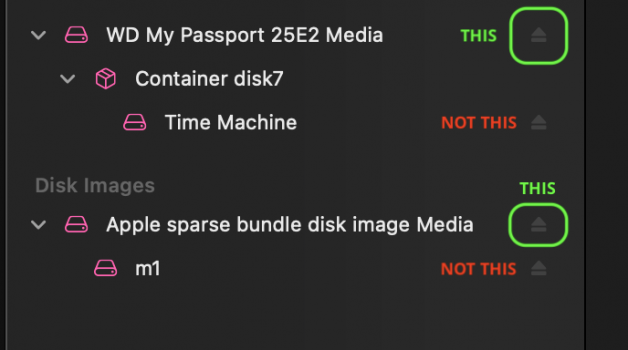 Екранна снимка 2020-12-25 на 17.45.52.png'file-meta'> 50,6 KB · Преглеждания: 156
Екранна снимка 2020-12-25 на 17.45.52.png'file-meta'> 50,6 KB · Преглеждания: 156
аз55
- 26 юли 2019 г
- 28 декември 2020 г
крал 11527 г
- 2 август 2010 г
- 28 декември 2020 г
me55 каза: Дори и с напълно преформатирано устройство Time Machine, проблемът продължава. Времето за монтаж и изваждане обаче изглежда малко по-бързо.Преформатирах устройството на машината на времето в новия формат APFS и проблемът с бавното изхвърляне изчезна. Уловката е, че устройството е предназначено за машина на времето, освен ако не направите няколко дяла. М
аз55
- 26 юли 2019 г
- 29 декември 2020 г
Други устройства, които не са Time Machine, работят перфектно.
Ник55
- 13 ноември 2020 г
- 16 януари 2021 г
куртокрация
- 6 февруари 2021 г
- 6 февруари 2021 г
шарлатани
- 18 септември 2013 г
- Манчестър, Великобритания
- 8 февруари 2021 г
Това, което работи за мен, беше да изляза и да влезе отново. След това устройството се изважда нормално (и бързо) или го направи за мен
Има обаче едно предупреждение!
Когато TM съобщи, че архивирането (79 GB) е завършено с пълна лента за напредък, Finder съобщи, че устройството все още се използва.
Пуснах отново Disk Utility и само 51GB бяха записани на диска. Затворих DU и го отворих отново около 2 минути по-късно и 53GB бяха записани. Така че TM всъщност все още пишеше на диска.
Първо се уверете, че наистина е завършено или вашето архивиране може да пострада.
Подозирам, че тази грешка KP доведе до моя M1 MBP (сега изпратен обратно), когато изключих TM устройството - без да съм проверил правилно дали е завършен. ДА СЕ
крал 11527 г
- 2 август 2010 г
- 3 март 2021 г
vjpulp
- 17 декември 2007 г
- Берн, Швейцария
- 12 април 2021 г
Този процес на изхвърляне на TM изглежда разгражда всичко останало...
MBP 16' 2019, Big Sur 11.2.3
декафява
- 7 февруари 2011 г
- Женева
- 12 април 2021 г
king11527 каза: Преформатирах устройството на машината на времето в новия формат APFS и проблемът с бавното изхвърляне е изчезнал. Уловката е, че устройството е предназначено за машина на времето, освен ако не направите няколко дяла.Как можеш да правиш това? Имам устройство Time Machine, което предполагам е HFS. Трябва ли да го изтрия или мога да го преформатирам директно?

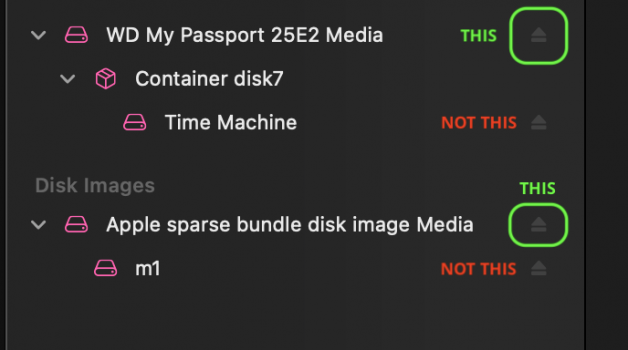
Популярни Публикации